Aprenda a suíte Burp no Kali Linux Parte 1

- 3771
- 214
- Mr. Mitchell Hansen
 Quando se trata de testar a segurança dos aplicativos da Web, você terá dificuldade em encontrar um conjunto de ferramentas melhor do que o suíte de Burp da Portswigger Web Security. Ele permite interceptar e monitorar o tráfego da web, juntamente com informações detalhadas sobre as solicitações e respostas para e para um servidor.
Quando se trata de testar a segurança dos aplicativos da Web, você terá dificuldade em encontrar um conjunto de ferramentas melhor do que o suíte de Burp da Portswigger Web Security. Ele permite interceptar e monitorar o tráfego da web, juntamente com informações detalhadas sobre as solicitações e respostas para e para um servidor.
Existem muitos recursos no Burp Suite para cobrir apenas um guia, então este será dividido em quatro partes. Esta primeira parte abordará a criação da suíte de Burp e usá -la como proxy para o Firefox. O segundo abordará como coletar informações e usar o proxy da suíte Burp. A terceira parte entra em um cenário de teste realista usando informações coletadas através do proxy do Burp Suite. O quarto guia cobrirá muitos dos outros recursos que a suíte Burp tem a oferecer.
Neste guia, você praticará usando o Burp Suite em uma instância auto-hospedada do WordPress. Se precisar de ajuda para configurá -lo, consulte seu Guia Debian.
A suíte Burp vem instalada por padrão no Kali Linux, então você não precisa se preocupar em instalá -lo. De fato, é uma das aplicações na lista de favoritos em um CD Kali Live.
Abra -o e clique nos menus de abertura. Basta usar os padrões. Há uma certa profundidade de configuração em que a suíte burp pode entrar, mas não é necessário para este guia ou uso básico.
Configurando o Firefox
Burp Suite contém um proxy intercepto. Para usar o Burp Suite, você deve configurar um navegador para passar seu tráfego através do proxy do Burp Suite. Isso não é muito difícil de fazer com o Firefox, que é o navegador padrão no Kali Linux.
Abra o Firefox e clique no botão do menu para abrir o menu de configuração do Firefox. No menu, clique em “Preferências."Isso abrirá a guia" Preferências "no Firefox. À esquerda da guia está outra listagem de menu. Clique na última opção, “Avançado.”Na parte superior da guia“ Avançado ”, há um novo menu. Clique na opção "Rede" no centro. Na seção "Rede", clique no botão superior rotulado, "Configurações ..." que abrirão as configurações de proxy do Firefox.
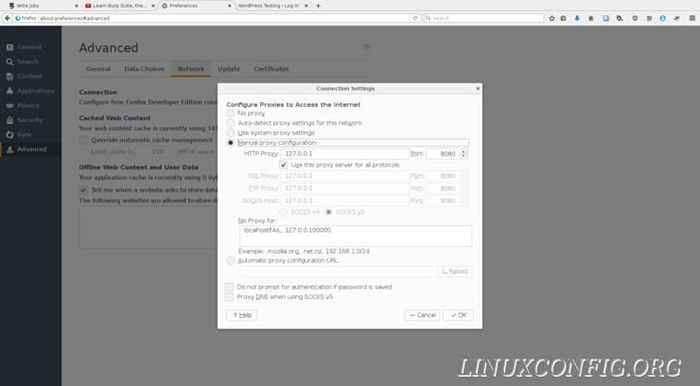
Existem várias opções incorporadas ao Firefox para lidar com proxies. Para este guia, selecione a “configuração manual de proxy:” Botão de rádio. Isso abrirá uma série de opções que permitirão que você insira manualmente o endereço IP e o número da porta do seu proxy para cada um de vários protocolos. Por padrão, o Burp Suite é executado na porta 8080, E como você está executando isso em sua própria máquina, digite 127.0.0.1 como o IP. Sua principal preocupação será HTTP, mas você pode verificar a caixa marcada: "Use este servidor proxy para todos os protocolos", se você estiver se sentindo preguiçoso.
Abaixo das outras opções de configuração manual, há uma caixa que permite escrever em isenções para o proxy. Firefox adiciona o nome, LocalHost, bem como o IP, 127.0.0.1, para este campo. Exclua ou modifique -os, já que você estará monitorando o tráfego entre o navegador e uma instalação do WordPress hospedada localmente.
Com o Firefox configurado, você pode configurar o Burp e iniciar o proxy.
Configurando o proxy
O proxy deve ser configurado por padrão, mas leve um segundo para verificar novamente. Se você quiser alterar as configurações no futuro, você faria seguindo o mesmo método.
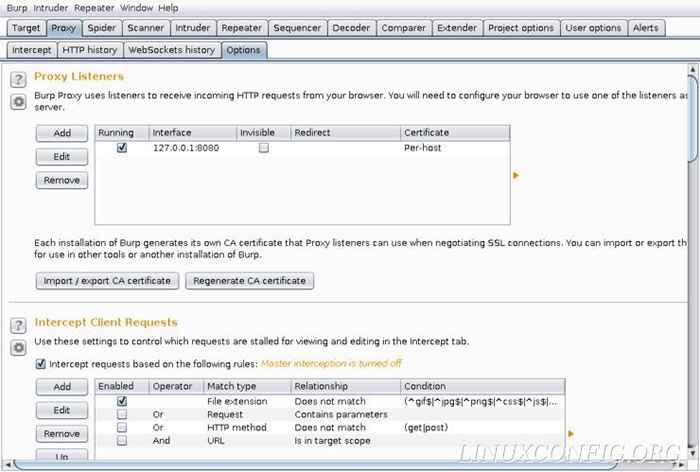
Na sua janela Burp Suite, clique em "Proxy" na linha superior de guias e depois "opções" no nível inferior. A seção superior da tela deve dizer "ouvintes proxy" e ter uma caixa com o LocalHost IP e porta 8080. Ao lado dele à esquerda, deve ser uma caixa verificada na coluna "em execução". Se é isso que você vê, você está pronto para começar a capturar tráfego com suíte de burp.
Pensamentos finais
Neste ponto, você tem o Burp Suite em execução como proxy para o Firefox e está pronto para começar a usá -lo para capturar informações provenientes do Firefox ao seu WordPress hospedado localmente.
No próximo guia, você captura essas informações e aprenderá a ler e dividi -las em peças utilizáveis. A quantidade de informações que o Burp Suite pode reunir é incrível e abre um mundo de novas possibilidades para testar seus aplicativos da web.
Tutoriais do Linux relacionados:
- Lista das melhores ferramentas Kali Linux para testes de penetração e…
- Como fazer bota dupla kali linux e windows 10
- Como instalar, desinstalar e atualizar o Firefox no Ubuntu
- Como instalar o Kali Linux no VMware
- Como atualizar o Firefox no Linux
- Como instalar, desinstale e atualize o Firefox no Ubuntu 22.04…
- Coisas para instalar no Ubuntu 20.04
- Uma introdução à automação, ferramentas e técnicas do Linux
- Tutorial de configuração de proxy de lula no Linux
- Configuração do servidor Kali HTTP

